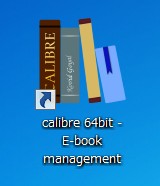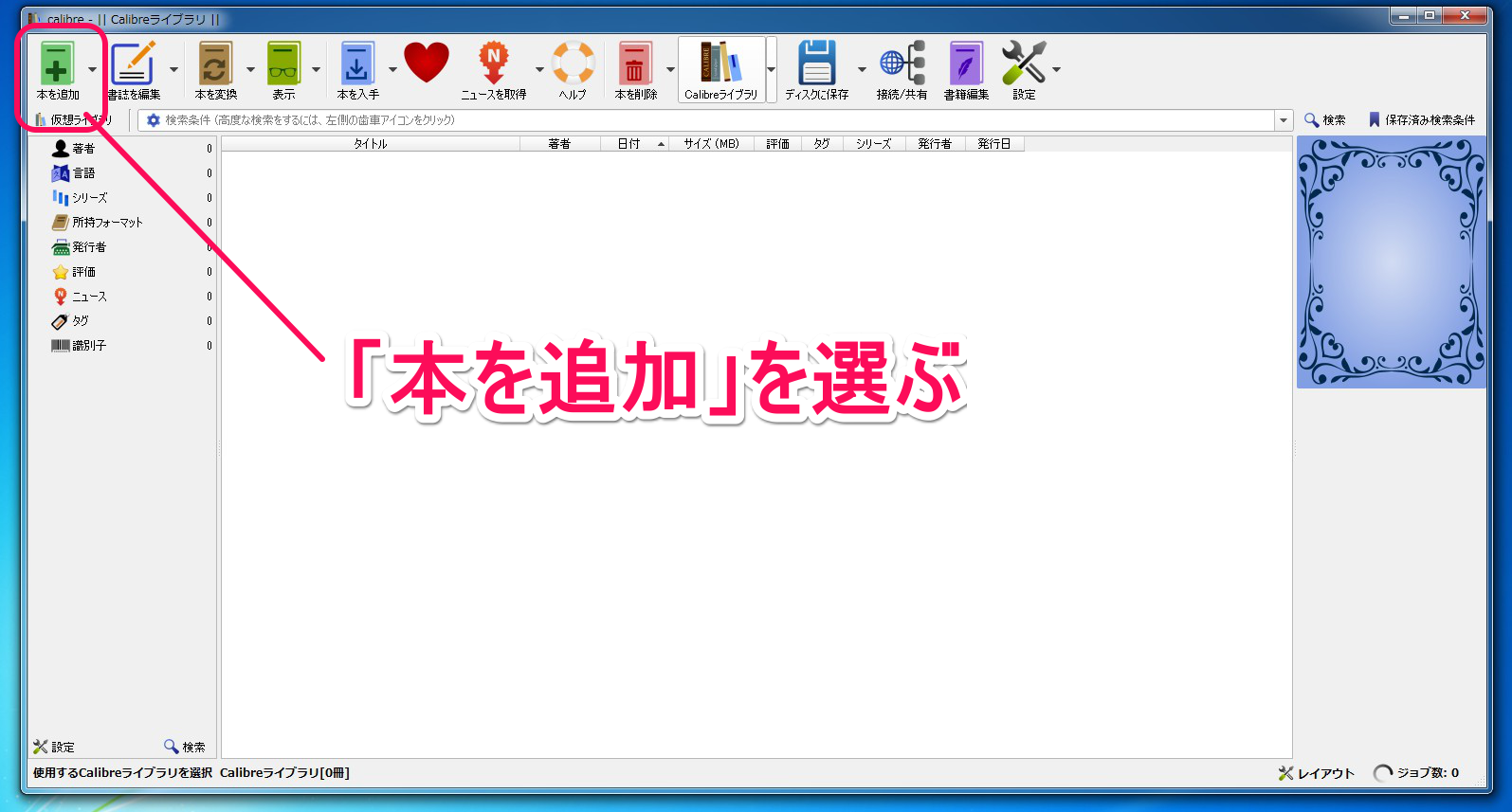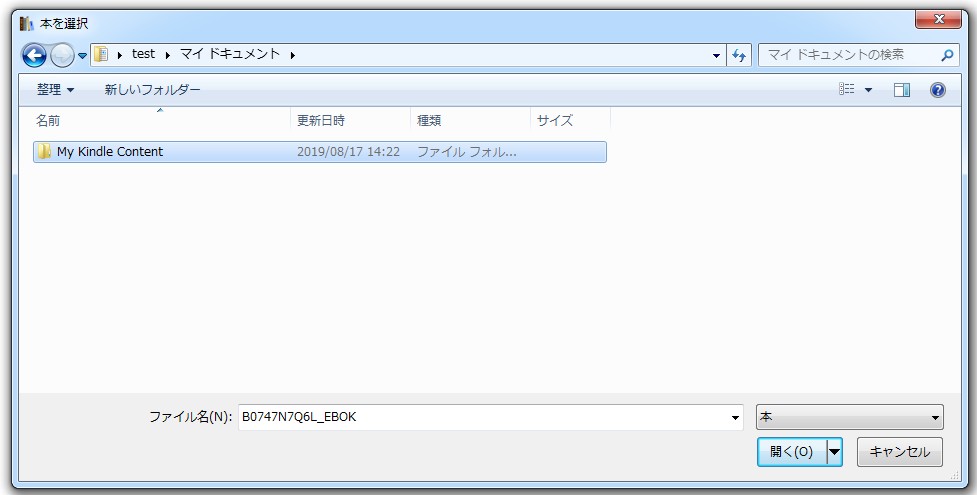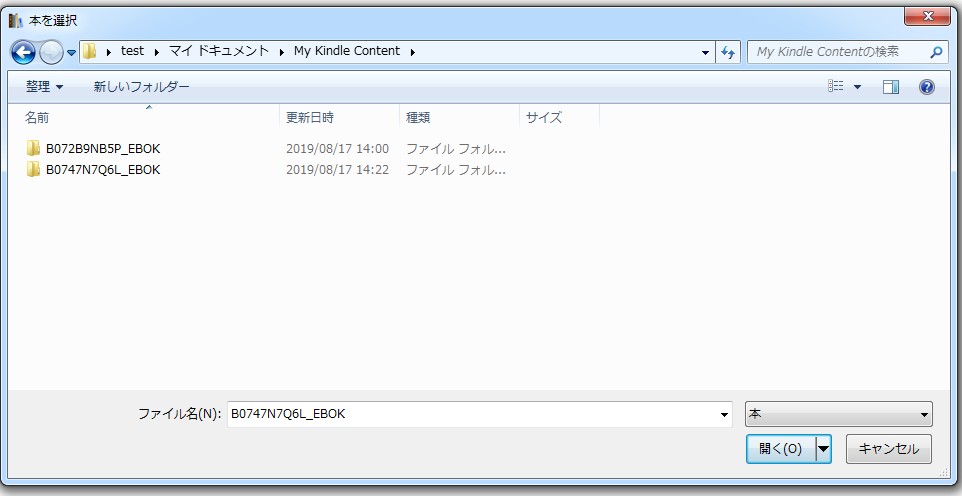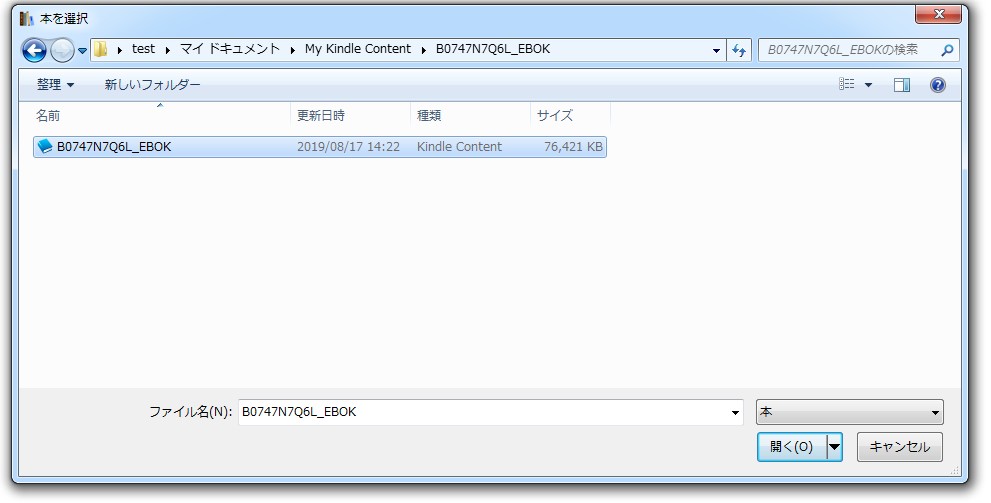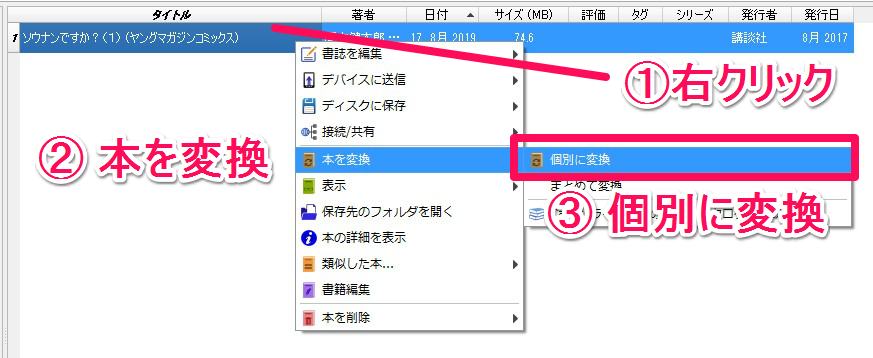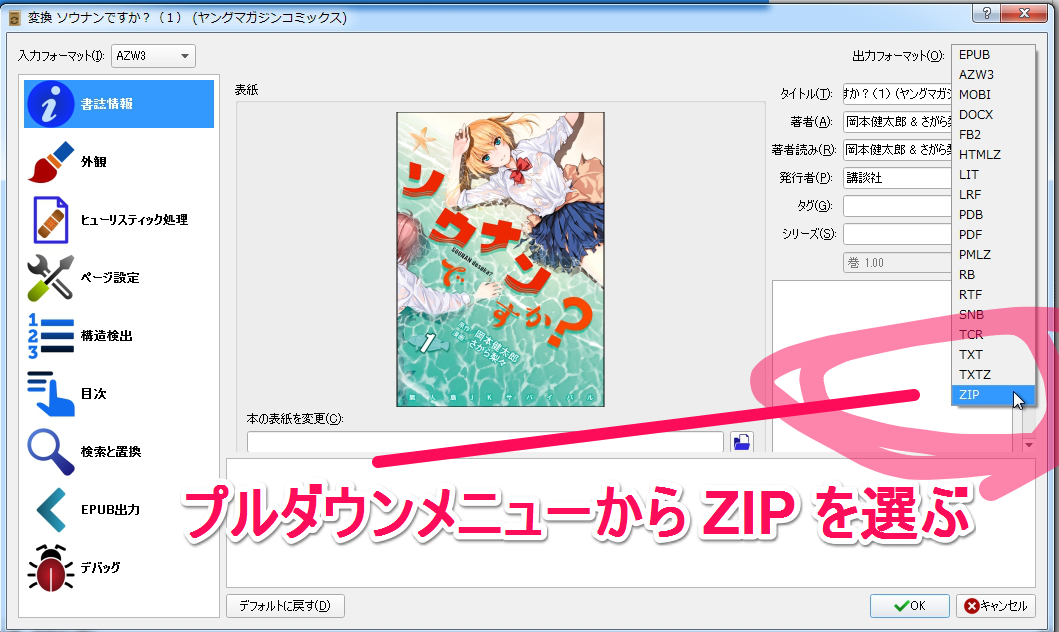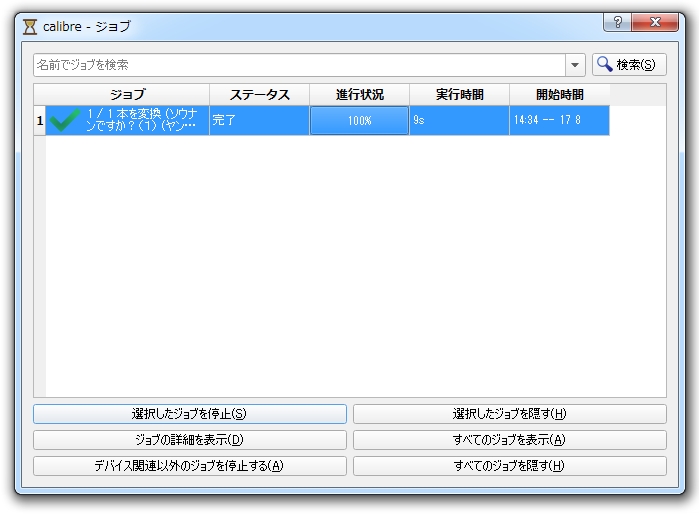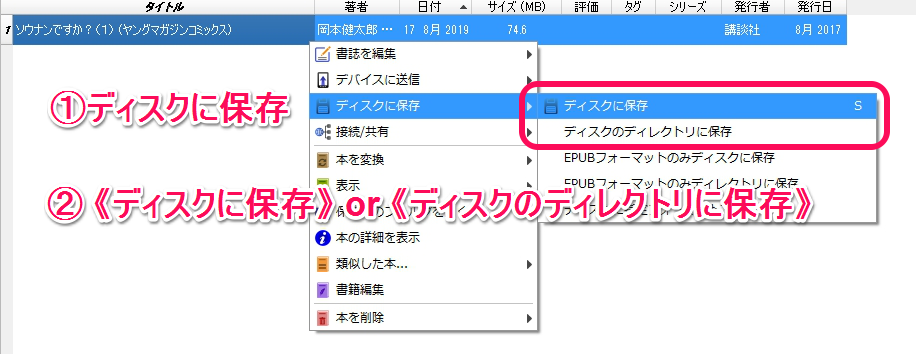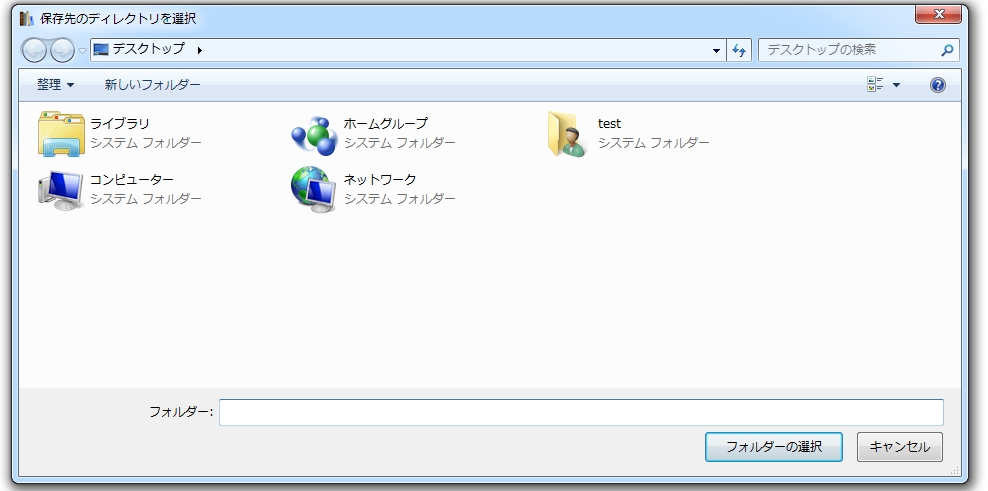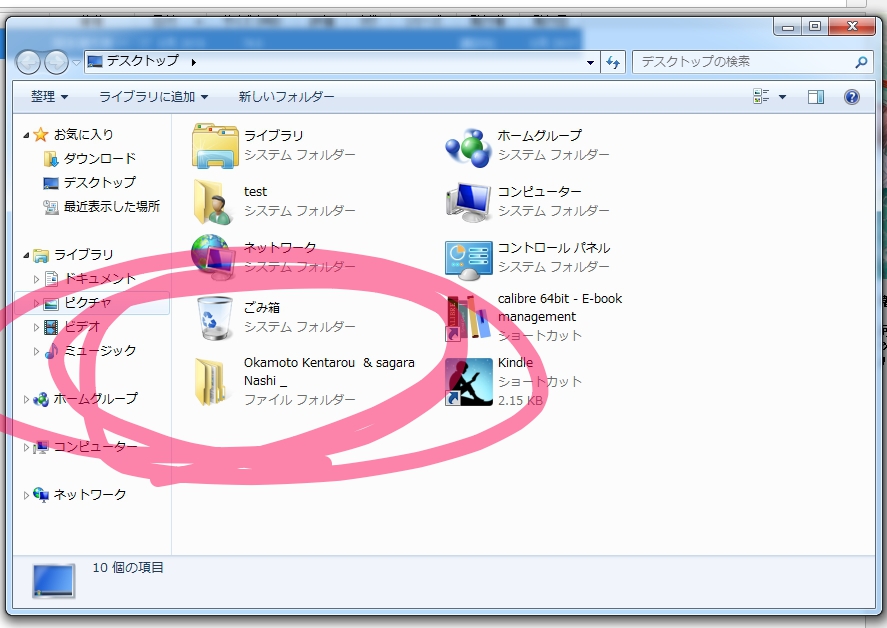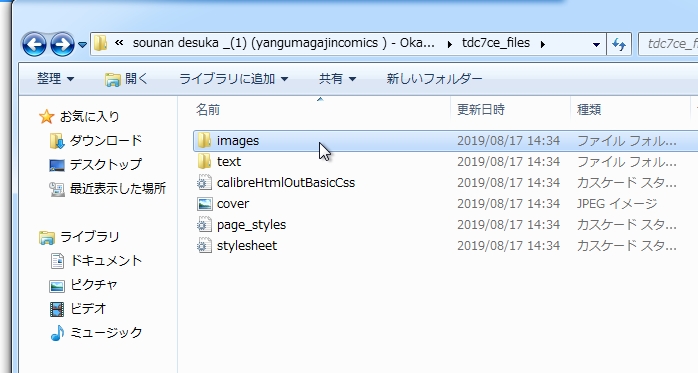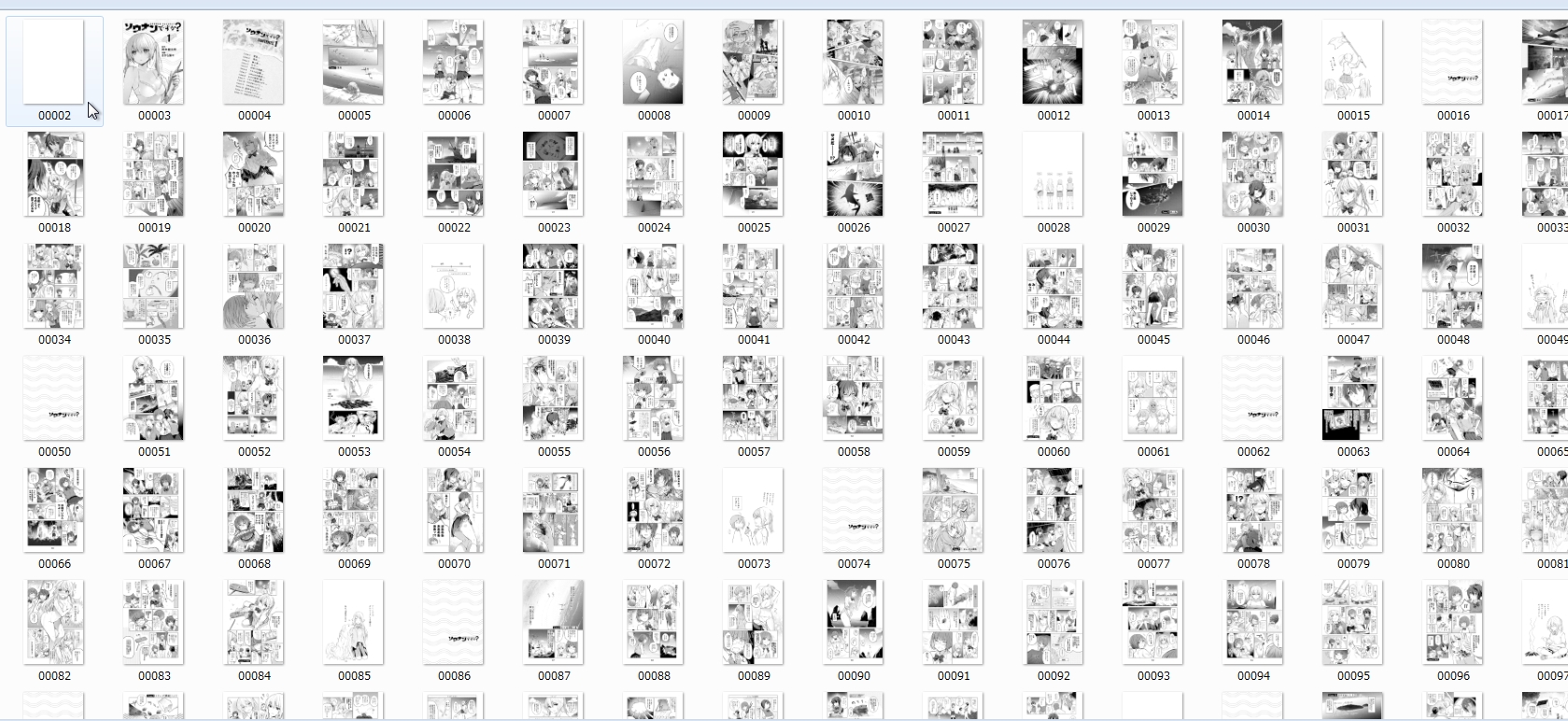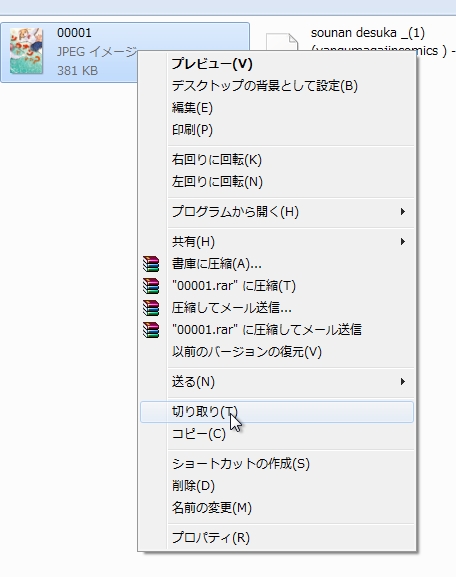現行のKindle(キンドル)では、DRM 解除ができないので古いバージョンを使います。
Kindle for PC 1.24.3(51068) あたりをインストールしてください。
新版Kindle for PC/Kindle for Mac無法解除DRM的處理方法 – 簡睿隨筆
Kindle for PC を起動し、JPEGにしたい本のデータを右クリックして《ダウンロード》を選びます。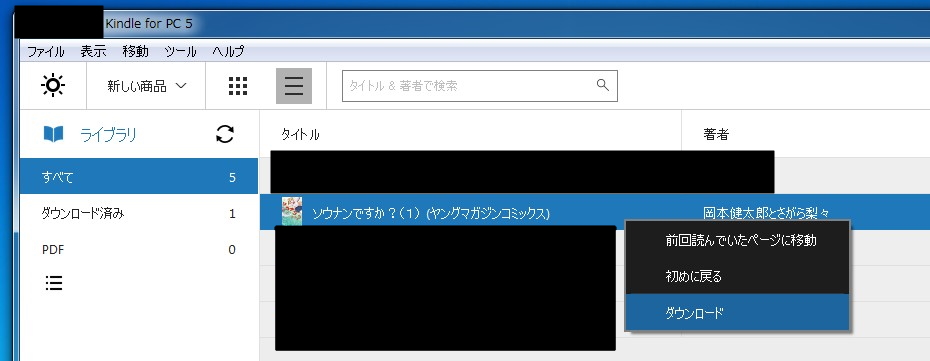
calibre(キャリバー)を起動します。
「本を追加」を選びます。
ここにあるのが、Kindleの書籍データです。フォルダにはASINコードがつけられています。
わからないときは、ASINコードを検索すれば書名がわかります。
ライブラリに登録されると思うので JPG に変換したい本があるかどうか確認します。
JPG化したい本を選び右クリックし、《本を変換》を選び、《個別に変換》を選択します。
出力フォーマットを EPUB から ZIP に変更します。
出力フォーマットが「ZIP」になっているか確認し、
OKを押します。
右下にある「ジョブ数」をクリックするとプログレスバーが表示されます。
「進行状況」が100%になったら完了です。
開いたこの画面は、Esc キーを押して閉じます。
変換処理が終わったら、右クリックし、《ディスクに保存》か《ディスクのディレクトリに保存》のどちらかを選びます。
保存されているかどうか確認します。
拡張子がzipで保存されていれば成功です。
できあがった圧縮ファイルを解凍・展開します。
images というフォルダが jpg化したマンガのデータになります。
本のタイトルにリネームしておくと便利です。
表紙がないのでつくります。表紙にしたいファイルが先頭になるように0001や★などにリネームし、先ほどのフォルダに貼りつけます。